Diciembre 2022 [v8.7] Activar flujos de trabajo con webhooks entrantes
Los flujos de trabajo de Okeybot reciben una poderosa actualización: la capacidad de activar flujos de trabajo externamente a través de webhooks.
Anteriormente, los flujos de trabajo solo podían activarse por eventos dentro de la plataforma Okeybot, como nuevas conversaciones o actualizaciones de etiquetas de contacto. Ahora, la integración bidireccional permite que los flujos de trabajo se activen mediante eventos en aplicaciones externas como CRM o Shopify a través de webhooks entrantes (solicitudes HTTP POST).
En resumen, los flujos de trabajo se pueden activar interna o externamente para sincronizar información entre plataformas, solicitar acciones en Okeybot o enviar mensajes sobre eventos en plataformas de terceros. Por ejemplo, actualizar la información de un contacto en Hubspot podría activar un flujo de trabajo para actualizar su perfil en la plataforma.
Nuevo disparador de flujo de trabajo: Webhook entrante
Diseñe flujos de trabajo que puedan activarse mediante eventos externos con el nuevo activador de webhook entrante. Siga los pasos a continuación para establecer y configurar este disparador.
Cree un nuevo flujo de trabajo. Seleccione Webhook entrante como activador en el menú desplegable.
Copie la URL generada automáticamente y péguela en la aplicación o plataforma externa para habilitar las solicitudes HTTP POST para Okeybot.
Configure el identificador de contacto para determinar qué contacto(s) de Okeybot pasarán por el flujo de trabajo. Esto garantiza que el contacto en la aplicación externa y el contacto en Okeybot sean la misma persona. Los identificadores incluyen correo electrónico, número de teléfono o ID de contacto de la plataforma.
Cree su flujo de trabajo deseado.
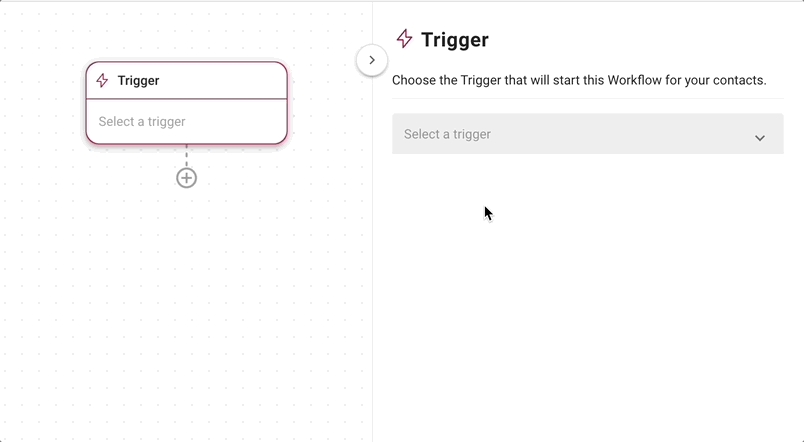
Guardar información pasada en el flujo de trabajo como variables
También puede almacenar elementos de datos de carga útil en el webhook entrante como variables para usar en el flujo de trabajo.
Por ejemplo, crea un flujo de trabajo de confirmación de pedidos que guarde los números de pedido en Shopify como variables. Cuando los clientes realicen una compra, Workflow les enviará un mensaje de confirmación con el número de pedido.
Última actualización
¿Te fue útil?